windows怎么显示缩略图
更新时间:2024-03-20 17:51:45作者:xiaoliu
在Windows 10中,当我们打开文件夹时,常常看到的是文件的图标而不是缩略图,这让我们很难快速浏览文件内容,想要让Windows 10显示缩略图而不是图标,我们可以通过简单的设置来实现。通过调整文件夹选项中的始终显示图标,不显示缩略图选项,我们就可以让Windows 10在文件夹中显示缩略图,让我们更方便地查看文件内容。
步骤如下:
1.从桌面此电脑(也叫我的电脑)进入所需显示缩略图的文件夹,找到 上方的“查看”选项并打开。
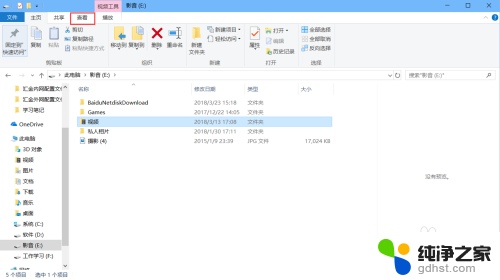
2.打开之后我们可以看到预览窗格,windows 10 中默认小图标,中图标,大图标和超大图标都是以缩略图的方式显示的。只需选择其中之一即可。
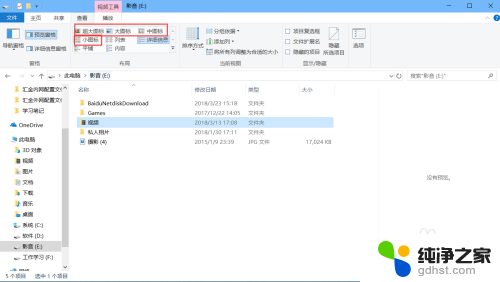
3.如果选择之后依旧无法显示缩略图,我们需要在最后一项“选项”中打开。更改文件夹和搜索选项,打开此选项。
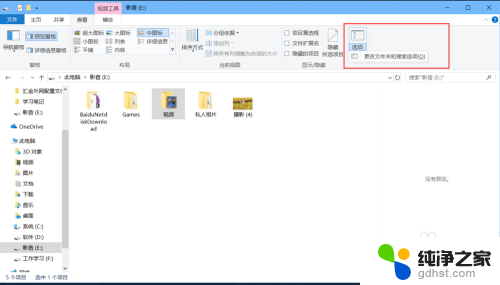
4.在“文件夹选项”中选择“查看”,去掉“始终显示图标,从不显示缩略图”前面的勾选,即可。
这时候你的文件夹里的文件已经显示缩略图了。
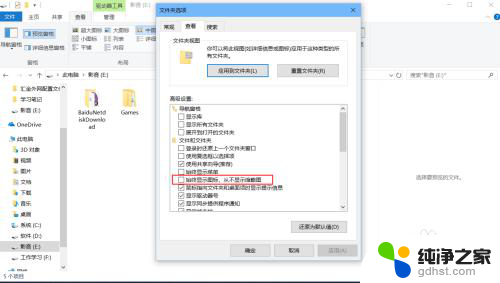
以上就是Windows如何显示缩略图的全部内容,如果您不了解,可以按照以上方法进行操作,希望对大家有所帮助。
- 上一篇: 笔记本怎么开无线网络开关
- 下一篇: 怎么看是不是windows系统
windows怎么显示缩略图相关教程
-
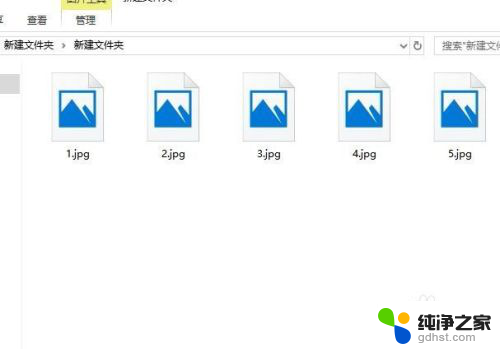 文件夹缩略图显示图片
文件夹缩略图显示图片2024-03-12
-
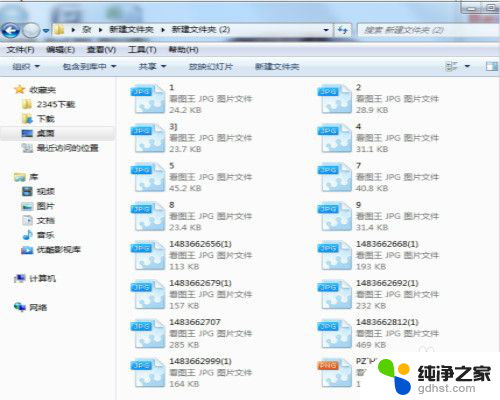 照片怎么在文件夹显示缩略图
照片怎么在文件夹显示缩略图2024-04-28
-
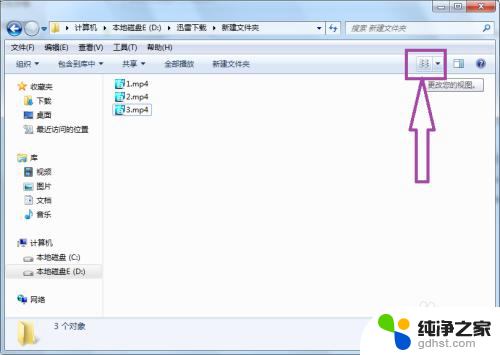 电脑文件夹视频怎么看缩略图
电脑文件夹视频怎么看缩略图2024-04-19
-
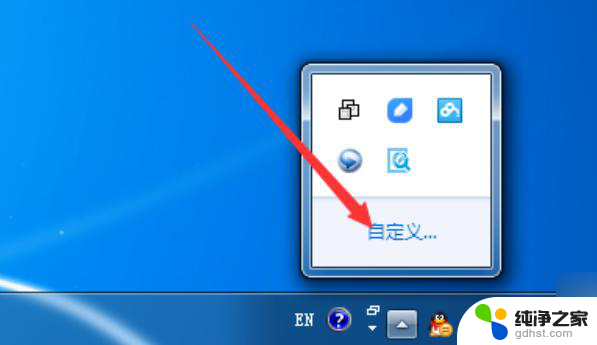 windows桌面右下角图标不显示
windows桌面右下角图标不显示2024-02-25
电脑教程推荐
- 1 为什么我的微信语音听不到声音
- 2 电脑一直连不上网怎么回事
- 3 怎样把输入法换成搜狗
- 4 移动硬盘无法复制进去文件mac
- 5 cad显示命令栏怎么调出来
- 6 蓝牙连接音箱怎么连?
- 7 电脑如何连蓝牙音箱
- 8 电脑上输入法显示不出来
- 9 微信设置大小字体怎么设置
- 10 wps字母表型封面怎么弄